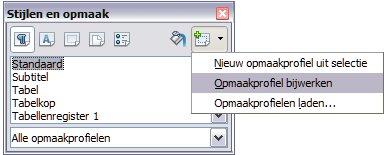Difference between revisions of "NL/Documentation/OOo3 User Guides/Getting Started/Modifying styles"
| Line 12: | Line 12: | ||
* Laden of kopiëren van opmaakprofielen uit een ander document of sjabloon | * Laden of kopiëren van opmaakprofielen uit een ander document of sjabloon | ||
| − | {{ | + | {{Tip| Alle wijzigingen die u aan een opmaakprofiel maakt, zijn alleen effectief in het huidige document. U moet het sjabloon wijzigen of de opmaakprofielen kopiëren naar andere documenten, zoals beschreven in [[NL/Documentation/OOo3_User_Guides/Getting Started/Copying_and_moving_styles|Opmaakprofielen kopiëren en verplaatsen]] om de opmaakprofielen in meer dan één document te wijzigen.}} |
| Line 36: | Line 36: | ||
Autom. bijwerken is alleen van toepassing op alinea- en frame-opmaakprofielen. Als de optie Autom. bijwerken is geselecteerd op de tabpagina Beheren van het dialoogvenster Alinea-opmaakprofiel of Frame-opmaakprofiel, werkt het toepassen van directe opmaak op een alinea of frame dat dit opmaakprofiel in uw document gebruikt automatisch het opmaakprofiel zelf bij. | Autom. bijwerken is alleen van toepassing op alinea- en frame-opmaakprofielen. Als de optie Autom. bijwerken is geselecteerd op de tabpagina Beheren van het dialoogvenster Alinea-opmaakprofiel of Frame-opmaakprofiel, werkt het toepassen van directe opmaak op een alinea of frame dat dit opmaakprofiel in uw document gebruikt automatisch het opmaakprofiel zelf bij. | ||
| − | {{ | + | {{Tip| Als u zelf gewend bent om handmatig opmaakprofielen in uw document te overschrijven, zorg er dan voor dat Autom. bijwerken '''niet''' is ingeschakeld.}} |
== Opmaakprofielen bijwerken uit een document of sjabloon == | == Opmaakprofielen bijwerken uit een document of sjabloon == | ||
Latest revision as of 08:19, 16 July 2018
- Opmaakprofielen toepassen
- Opmaakprofielen aanpassen
- Nieuwe (gebruikergedefinieerde) opmaakprofielen maken
- Opmaakprofielen kopiëren en verplaatsen
- Opmaakprofielen verwijderen
- Een sjabloon gebruiken om een document te maken
- Een sjabloon maken
- Een sjabloon bewerken
- Sjablonen toevoegen met Extensiebeheer
- Een standaard sjabloon instellen
- Een document koppelen aan een ander sjabloon
- Sjablonen beheren
- Voorbeelden van het gebruik van opmaakprofielen
Apache OpenOffice biedt verschillende manieren om opmaakprofielen aan te passen (zowel de vooraf gedefinieerde opmaakprofielen als de aangepaste opmaakprofielen die u zelf maakt):
- Wijzigen van een opmaakprofiel met behulp van het dialoogvenster Opmaakprofiel
- Bijwerken van een opmaakprofiel uit een selectie
- Autom. bijwerken gebruiken (alleen alinea- en frameopmaakprofielen)
- Laden of kopiëren van opmaakprofielen uit een ander document of sjabloon
| Alle wijzigingen die u aan een opmaakprofiel maakt, zijn alleen effectief in het huidige document. U moet het sjabloon wijzigen of de opmaakprofielen kopiëren naar andere documenten, zoals beschreven in Opmaakprofielen kopiëren en verplaatsen om de opmaakprofielen in meer dan één document te wijzigen. |
Wijzigen van een opmaakprofiel met het dialoogvenster Opmaakprofiel
Klik met rechts op het gewenste opmaakprofiel in het venster Stijlen en opmaak en selecteer Wijzigen in het pop-upmenu om een bestaand opmaakprofiel te wijzigen met behulp van het dialoogvenster Opmaakprofiel.
Het weergegeven dialoogvenster Opmaakprofiel is afhankelijk van het type opmaakprofiel dat is geselecteerd. Elk dialoogvenster voor een opmaakprofiel heeft verschillende tabbladen. Zie voor de details de hoofdstukken over opmaakprofielen in de gebruikersgidsen.
Opmaakprofiel bijwerken vanuit een selectie
Een opmaakprofiel bijwerken vanuit een selectie:
- Open het venster Stijlen en opmaak.
- Selecteer, in het document, een item dat de opmaak heeft die u als opmaakprofiel wilt adopteren.
Selecteer, in het dialoogvenster Stijlen en opmaak, het opmaakprofiel dat u wilt bijwerken (één enkele klik, geen dubbelklik), en klik dan lang op het pijltje naast het pictogram Nieuw opmaakprofiel uit selectie en klik op Opmaakprofiel bijwerken.
Autom. bijwerken gebruiken
Autom. bijwerken is alleen van toepassing op alinea- en frame-opmaakprofielen. Als de optie Autom. bijwerken is geselecteerd op de tabpagina Beheren van het dialoogvenster Alinea-opmaakprofiel of Frame-opmaakprofiel, werkt het toepassen van directe opmaak op een alinea of frame dat dit opmaakprofiel in uw document gebruikt automatisch het opmaakprofiel zelf bij.
| Als u zelf gewend bent om handmatig opmaakprofielen in uw document te overschrijven, zorg er dan voor dat Autom. bijwerken niet is ingeschakeld. |
Opmaakprofielen bijwerken uit een document of sjabloon
U kunt opmaakprofielen bijwerken door ze te kopiëren of te laden vanuit een sjabloon of een ander document. Zie Opmaakprofielen kopiëren en verplaatsen.
| Content on this page is licensed under the Creative Common Attribution 3.0 license (CC-BY). |